Blue Coat使用入门Word文件下载.docx
《Blue Coat使用入门Word文件下载.docx》由会员分享,可在线阅读,更多相关《Blue Coat使用入门Word文件下载.docx(24页珍藏版)》请在冰豆网上搜索。
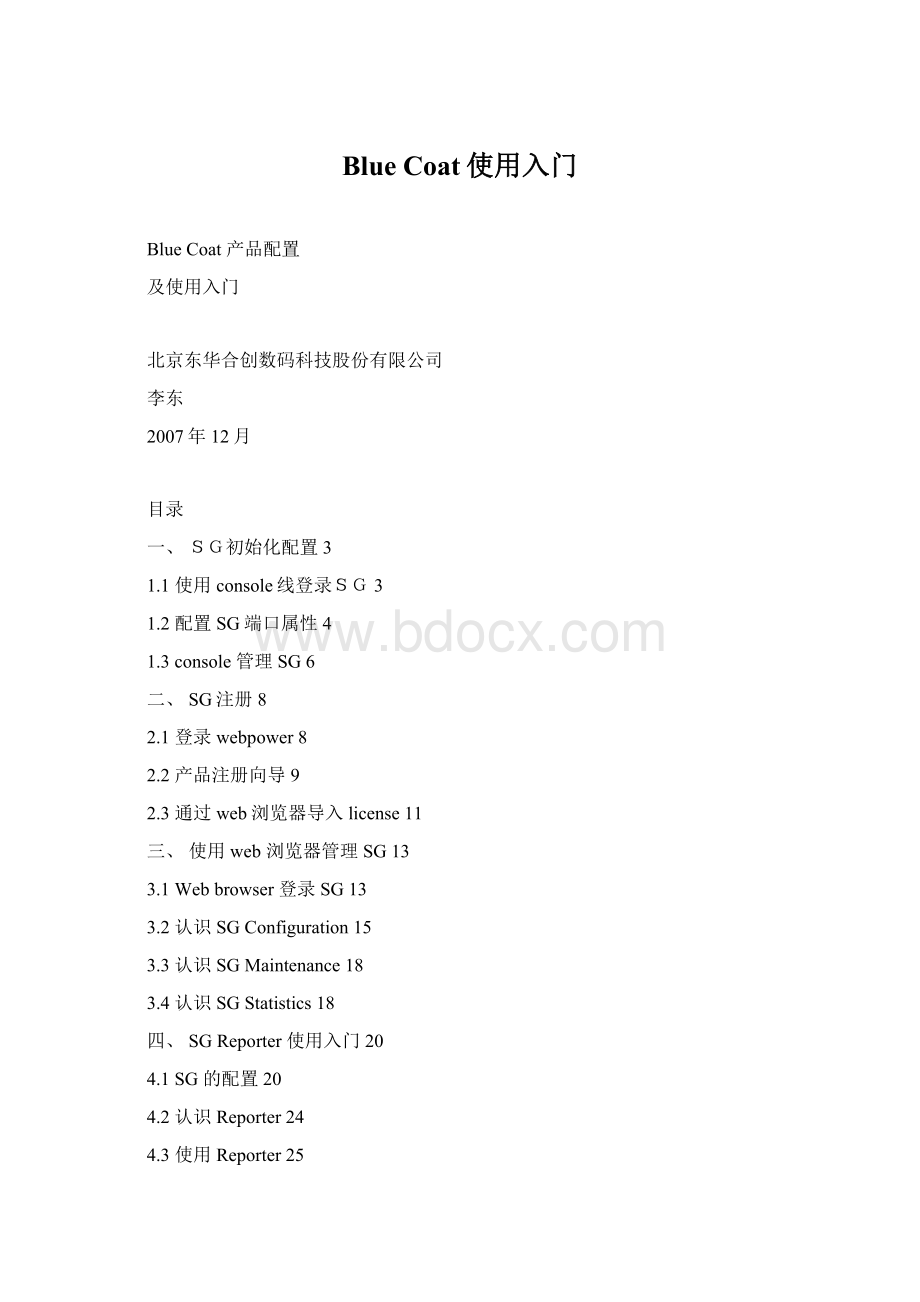
3.1Webbrowser登录SG13
3.2认识SGConfiguration15
3.3认识SGMaintenance18
3.4认识SGStatistics18
四、SGReporter使用入门20
4.1SG的配置20
4.2认识Reporter24
4.3使用Reporter25
4.3.1Access-log来源于本地/远地(FTP)硬盘配置25
4.3.2进入创建的模板28
4.4配置和SG进行实时Access-log通信29
4.4.1点击CreateNewDataProfile,创建新的模板:
29
4.4.2进入创建的模板31
五、SGClient使用入门32
5.1配置SG32
5.2客户端安装SGClient36
一、SG初始化配置
一.1使用console线登录SG
使用超级终端登录SG,选择----还原默认设置。
进入SG配置管理界面
Enteroption
1)配置管理SG(命令行类似于cisco设备)
2)配置SG端口ip,配置管理员用户名,密码
注:
首次配置进入option2。
一.2配置SG端口属性
Enteroption2进入配置端口属性界面
输入端口的ip地址,继续回车,输入掩码,网关,DNS
是否要更改配置?
选择NO不更改配置,如果需要重新配置端口ip信息,选择YES(确认上述是正确的,选NO并回车)
选择YES更改console用户名和console密码以及enable密码,默认用户名是admin
剩余步骤选择NO并回车!
一.3console管理SG
Enteroption1
下面的模式为用户模式!
en进入SG输入enablepassword,进入特权模式。
在特权模式下输入conft进入配置模式。
二、使用web浏览器管理SG
二.1Webbrowser登录SG
输入https:
//SG-IP:
8082
选“是”,输入用户名密码。
注意:
必须安装java1.5以上的版本才能看到如图所示的java界面。
二.2认识SGConfiguration
Configuration---General—Identification
更改机器名称
Configuration---General—Archive
通过Archive,可以把SG配置详情导出或导入。
Configuration---Network—Adapters
查看端口属性,路由,掩码,网关以及DNS
Configuration—Services---ProxyService
配置代理服务,Intercept-拦截,Bypass放过(不做任何策略)
Configuration—Policy---PolicyOptions
默认的代理策略,有两种选择Allow和Deny。
Configuration—Policy---VisualPolicyManager
制定策略
点击Launch
加入web层次,根据需要,制定策略,每次修改后,要InstallPolicy
二.3认识SGMaintenance
Maintenance—Upgrade升级SGOS
Maintenance—Licensing查看SG组件授权信息
二.4认识SGStatistics
通过SGStatistics的GUI管理,可以灵活的看到产品运行状态。
三、SGReporter使用入门
三.1SG的配置
Bluecoat的SG设备负责原始日志信息的收集,如果需要Reporter分析原始的日志文件就需要SG进行信息的收集。
配置步骤如下:
进入Bluecoat的图形管理界面HTTPS:
//SG-IP:
8082后,进入配置管理
1.Configuration->
accesslogging->
Genreal
使得accesslogging有效(Enableaccesslogging)
2.日志上传选择
进入Configuration->
logs->
uploadclient
选择上传的方式:
CustomerClient/FTPClient等
注意事项:
FTP的方式上传(负责把日志文件上传到FTP服务器文件系统中)
把系统的main等日志上传到FTP服务器,保存的文件可以压缩文件或text文件
,压缩的文件在上载时流量会小很多。
配置要点:
◇配置FTP相关的参数
◇配置相关传输参数(加密,压缩相关)
建议采用gzipfile格式
◇配置上传的周期频度等
可以选择每天/小时上传,推荐使用Uploadtype为“Periodically”
◇关于上传经验
可以测试是否和FTP连接正常,可以通过TESTUpload按钮实现。
当由于FTP参数改变后,测试如果失败,首先尝试Cancelupload再进行TEST测试(可能系统有其他的进程正在处理)
2.实时流量传输方式
这种方式是SG和Bluecoat的Reporter直接通信,Reporter通过特殊的服务通信端口和SG通信获得实时日志信息。
◆通信的协议采用CustomerClient方式
其中Host就是Reporter所在服务器的IP地址,系统缺省的端口为69(必须和Reporter定义一致)
◆配置相关传输参数(加密,压缩相关)
采用Textfile格式
◆配置上传
请选择Uploadtheaccesslog为“continuesly”
三.2认识Reporter
Reporter可以安装在windwos系统或Linux系统。
安装完成后,此软件通过浏览器进行访问使用。
所以Bluecoat提供的Reorter系统是B/S结构,能够提供给更多的人员访问使用。
由于Bluecoat采用的是自己的专有数据系统,所以对于服务器系统的要求和日志的数据容量有密切的关系。
关于BluecoatReporter对硬件系统的要求,可以通过ReporterSizingGuide获得。
访问如下网址获得指导:
另外,Reporter分为2个版本,一个是专业版本,它是免费,提供基本的使用。
另外一个就是企业版本,它是收费的。
两个版本的区别:
1.企业版本支持多引擎,而专业版本仅仅支持单引擎。
当然,企业版本的处理能力更强。
2.专业版本仅仅支持最多5个Profile(模板),而企业版本没有限制。
3.企业版本支持自定义菜单功能,而专业版本没有。
企业版本是在专业版本基础上通过License激活,从而实现功能/性能的释放。
三.3使用Reporter
Reporter安装完成后,通过http:
//Reporter-ip:
8987/输入管理员帐号后,进入到Reporter系统。
首先,需要建立Profile,本章主要介绍Profile(V8)二种典型Profile类型,其一:
Access-log来源于本地/远地(FTP)硬盘,其二:
通过实时log配置,获得Sg传输过来的实时log信息。
三.3.1Access-log来源于本地/远地(FTP)硬盘配置
登录Reporter
输入用户名及密码
点击CreateNewProfile,创建新的模板:
STEP1:
选择V8的数据类型
STEP2:
选择数据位置(本地/FTP)
如果选择本地,需要指定文件存放的路径,可以是某个目录或文件名等精细处理。
如果选择FTP,需要制定FTP主机名,用户名和密码
STEP3:
选择认证用户是”用户名”还是”IP”,如果SG系统有用户认证,选择第二项,否则就是第一项。
STEP4:
命名Profile名称
点击Finish,配置完成。
三.3.2进入创建的模板
点击对应模板的子项ShowReports进入
进入后有2个主要的页夹,开始进入的是“仪表盘”页夹,他提供了灵活的统计界面,当然你可以根据自己的关注点选择统计图表
根据经验可以选择:
1.Actions
2.User
3.Categories
4.Domain
第二个页夹就是Reporter页夹,他提供更加详细的日志分析功能。
三.4配置和SG进行实时Access-log通信
三.4.1点击CreateNewDataProfile,创建新的模板:
选择数据位置(DirectProxySGLink)
写入SG的IP地址,以及管理端口8082
写入Reporter的IP地址以及端口(注意此端口一定和SG的配置界面相对应)
三.4.2进入创建的模板
后续操作参见4.3.2描述